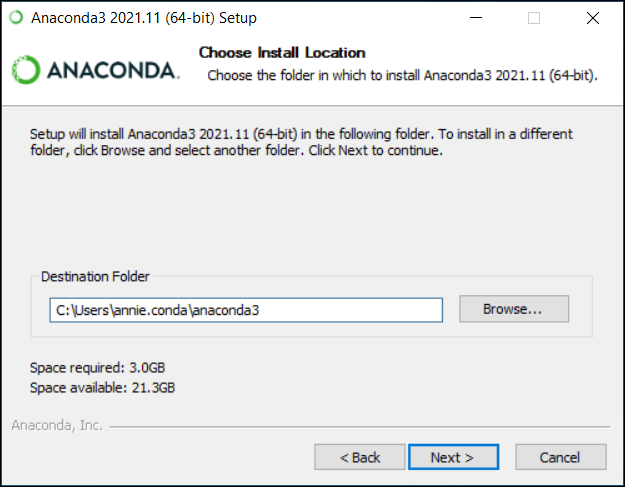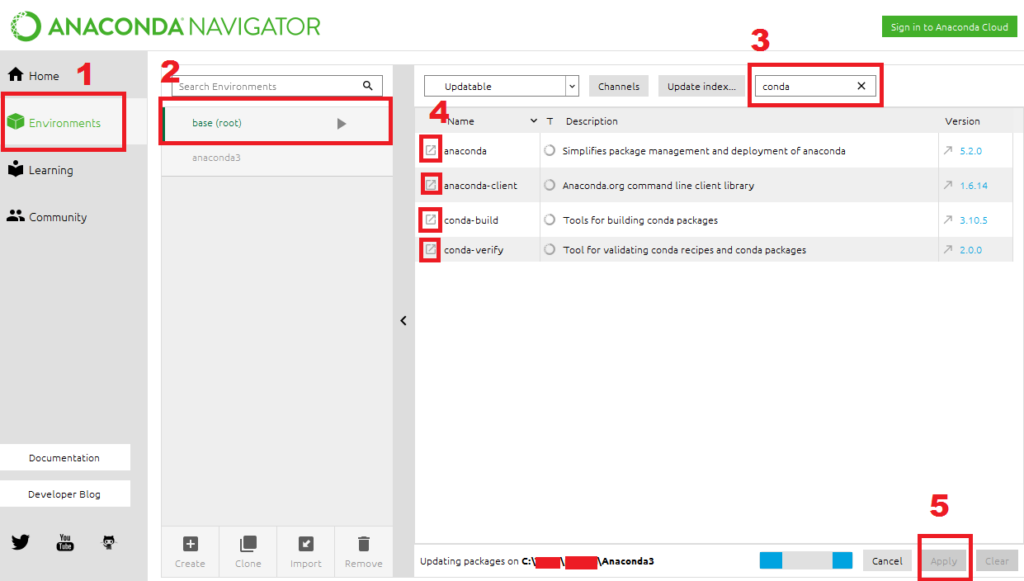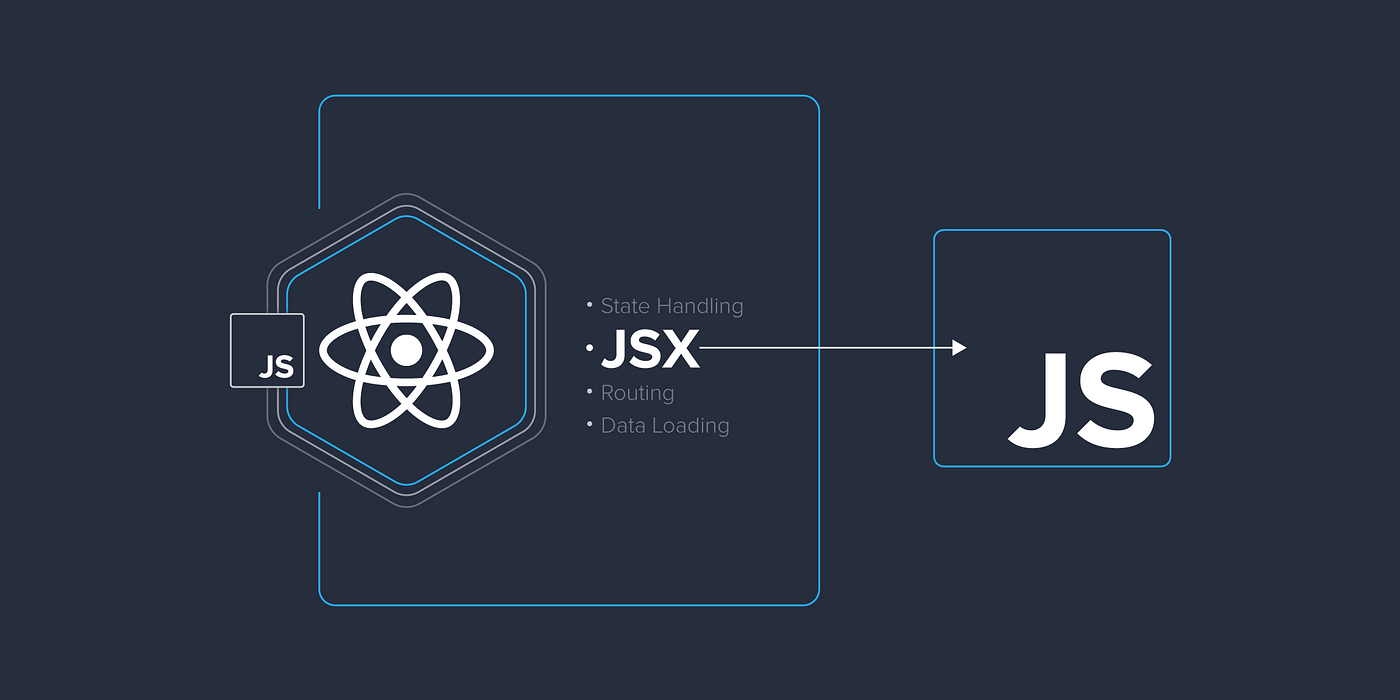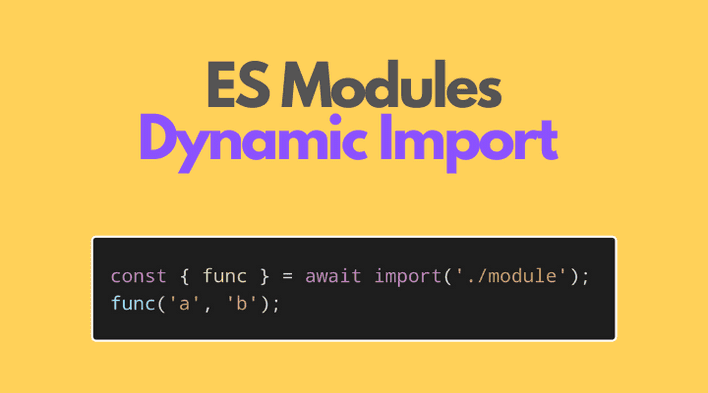Anaconda در پایتون چه کاربردی دارد؟
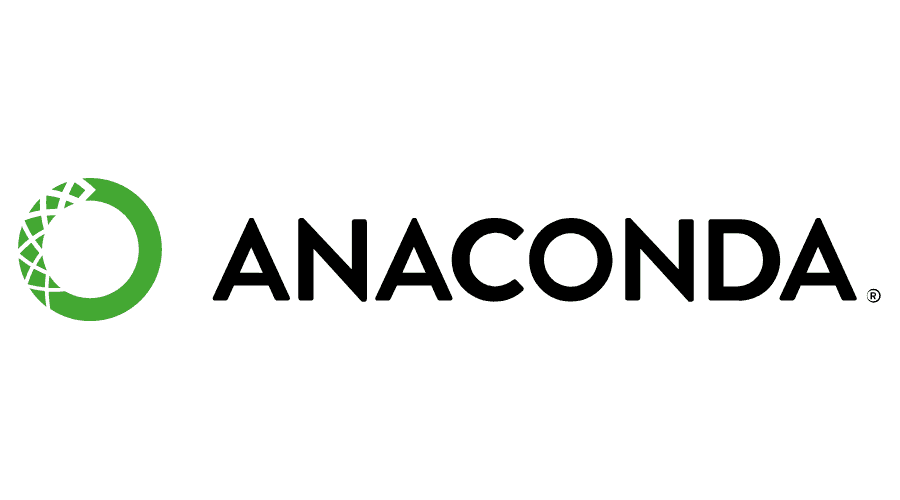
در جهانی که دادهها نقش حیاتی در تصمیمگیریهای اساسی ایفا میکنند، اهمیت ویژهای به ابزارهای قادر به تجزیه و تحلیل و بررسی این دادهها تعلق دارد. آناکوندا (Anaconda) به عنوان یک پلتفرم توزیعی از زبان برنامهنویسی پایتون (Python)، با ارائه مجموعهای شامل ابزارها و کتابخانهها، یک محیط قدرتمند برای دانشمندان داده، محققان و مهندسان نرمافزار فراهم میکند.
این پلتفرم نه تنها سهولت برنامهنویسی را به ارمغان میآورد، بلکه با پایتون، زبان برنامهنویسی محبوب در حوزه علم داده، یکپارچگی عمیقی دارد. در این مقاله، به بررسی جامع آناکوندا (Anaconda) و تفاوتهای آن با پایتون خواهیم پرداخت تا بهتر درک کنیم که چگونه میتوان از این ابزارها در پروژههای علم داده استفاده کرد.
آیا آناکوندا تنها برای تحلیل داده استفاده میشود یا کاربردهای دیگری هم دارد؟
آناکوندا (Anaconda) علاوه بر استفاده در تحلیل داده، کاربردهای دیگری نیز دارد. یکی از کاربردهای اصلی آناکوندا، توسعه و اجرای برنامههای پایتونی است. با استفاده از آناکوندا، میتوانید محیطهای توسعه را برای پروژههای مختلف ایجاد کنید و به راحتی بین آنها جابجا شوید. همچنین، آناکوندا دارای بستری است که امکان نصب و مدیریت بستهها و کتابخانههای مختلف در پایتون را فراهم میکند. این ابزار به شما اجازه میدهد که به راحتی بستهها را نصب و بروزرسانی کنید و از آنها در پروژههای خود استفاده کنید.
علاوه بر این، آناکوندا میتواند در توسعه نرمافزارهای دیگری نیز مورد استفاده قرار بگیرد. با استفاده از آناکوندا، میتوانید محیطهای توسعهی مجزا برای زبانهای برنامهنویسی دیگر مانند R، Julia و غیره ایجاد کنید و پروژههای آنها را پیادهسازی و مدیریت کنید.
بنابراین، آناکوندا نه تنها برای تحلیل داده، بلکه برای توسعه و مدیریت برنامههای پایتونی و غیره نیز کاربرد دارد.
اجزای اصلی آناکوندا (Anaconda) چیست؟
آناکوندا دارای یک معماری و اجزاء اصلی است که برای توزیع و مدیریت بستهها و محیطهای توسعه استفاده میشود. معماری آناکوندا شامل موارد زیر است:
محیطهای توسعه (Environments): آناکوندا اجازه میدهد تا محیطهای توسعه مجزا را برای پروژههای مختلف ایجاد کنید. هر محیط توسعه شامل نسخههای مختلف از زبان برنامهنویسی پایتون و بستههای مورد نیاز است. این امکان به شما میدهد که پروژههای مختلف را با وابستگیهای مستقل و بدون تداخل اجرا کنید.
مدیریت بستهها (Package Management): آناکوندا دارای مدیریت بستههای خود است که به شما امکان میدهد بستهها و کتابخانههای مختلف را نصب و مدیریت کنید. شما میتوانید بستهها را از مخازن آناکوندا نصب کنید یا بستههای سفارشی خود را ایجاد و مدیریت کنید. این اجزاء شامل Conda (مدیریت بسته) و Anaconda Navigator (رابط گرافیکی برای مدیریت بستهها) است.
بستههای علم داده (Data Science Packages): آناکوندا شامل مجموعهای وسیع از بستههای علم داده است که توسط جامعه علم داده پشتیبانی میشود. این بستهها شامل NumPy، Pandas، Matplotlib، SciPy، Scikit-learn و بسیاری دیگر هستند. این بستهها ابزارهای قدرتمندی برای تحلیل، پردازش و تجزیه و تحلیل داده فراهم میکنند.
Jupyter Notebook: آناکوندا همچنین شامل Jupyter Notebook است که یک محیط توسعه تفاعلی است که به شما امکان میدهد کدهای پایتونی را به صورت تفاعلی اجرا، نتایج را مشاهده و توضیحات و گزارشات را در قالب متن و تصویر ایجاد کنید.
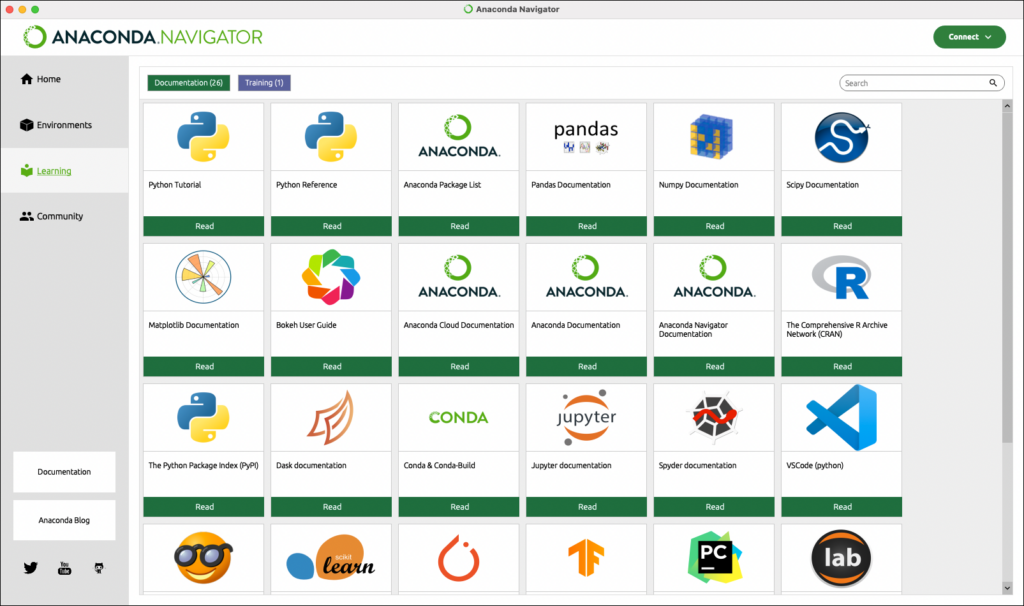
این اجزاء اصلی آناکوندا با هم تعامل میکنند و یک محیط کامل و قدرتمند را برای توزیع و مدیریت بستهها و توسعه پروژههای علم داده فراهم میکنند.
آموزش نصب بستههای آناکوندا
برای نصب بستهها در آناکوندا، میتوانید از ابزار مدیریت بستههای آناکوندا به نام “conda” استفاده کنید. در زیر مراحل نصب بستهها در آناکوندا با استفاده از conda را توضیح میدهم:
باز کردن ترمینال یا فرمانهای سیستم: برای شروع، ترمینال یا فرمانهای سیستم را باز کنید. در ویندوز، میتوانید از Command Prompt یا Anaconda Prompt استفاده کنید. در سیستمهای لینوکس و macOS، میتوانید از ترمینال استفاده کنید.
ایجاد محیط توسعه (اختیاری): در صورت تمایل به ایجاد محیط توسعه جدید، میتوانید از دستور زیر استفاده کنید:
conda create --name myenvدر این دستور، myenv نام محیط توسعه مورد نظر شماست. میتوانید نام دلخواه خود را برای محیط تعیین کنید.
فعالسازی محیط توسعه (اختیاری): اگر محیط توسعه جدید ایجاد کردید، باید آن را فعال کنید. برای فعال کردن محیط توسعه، از دستور زیر استفاده کنید:
conda activate myenvدر این دستور، myenv نام محیط توسعهای است که ایجاد کردهاید.
نصب بسته: حالا میتوانید بسته مورد نظر را نصب کنید. برای نصب یک بسته، از دستور زیر استفاده کنید:
conda install package_nameدر این دستور، package_name نام بستهای است که میخواهید نصب کنید. به عنوان مثال، برای نصب بسته NumPy، میتوانید از دستور زیر استفاده کنید:
conda install numpyبروزرسانی بستهها (اختیاری): برای بروزرسانی یک بسته به نسخه جدیدتر، میتوانید از دستور زیر استفاده کنید:
conda update package_nameدر این دستور، package_name نام بستهای است که میخواهید بروزرسانی کنید.
غیرفعالسازی محیط توسعه (اختیاری): در پایان، اگر محیط توسعه جدیدی فعال کرده بودید و دیگر نیازی به آن ندارید، میتوانید آن را غیرفعال کنید. برای غیرفعالسازی محیط توسعه، از دستور زیر استفاده کنید:
conda deactivateبا این مراحل، شما میتوانید بستههای آناکوندا را با نصب کنید که این دستورات فقط برای آناکوندا و مدیریت بستههای آناکوندا معتبر است. برای نصب بستههایی که در آناکوندا موجود نیستند، میتوانید از مدیریت بستههای پایتون (مانند pip) استفاده کنید.
حذف و آپدیت بستهها برای آناکوندا
برای بهروزرسانی و حذف بستهها در آناکوندا، میتوانید از ابزار مدیریت بستههای آناکوندا به نام “conda” استفاده کنید. در زیر توضیح میدهم چگونه بستهها را بهروزرسانی و حذف کنید:
بهروزرسانی بستهها:
برای بهروزرسانی یک بسته خاص، از دستور زیر استفاده کنید: conda update package_name در این دستور، package_name نام بستهای است که میخواهید بهروزرسانی کنید. به عنوان مثال، برای بهروزرسانی بسته NumPy، میتوانید از دستور زیر استفاده کنید:
conda update numpyبرای بهروزرسانی تمام بستهها در محیط فعلی، از دستور زیر استفاده کنید:
conda update --allحذف بستهها:
برای حذف یک بسته خاص، از دستور زیر استفاده کنید:
conda remove package_name در این دستور، package_name نام بستهای است که میخواهید حذف کنید. به عنوان مثال، برای حذف بسته NumPy، میتوانید از دستور زیر استفاده کنید:
conda remove numpyبرای حذف بستههای بیشتر از یک بسته، از دستور زیر استفاده کنید: conda remove package1 package2 در این دستور، package1 و package2 نام بستههایی هستند که میخواهید حذف کنید.
برای حذف یک بسته و همه وابستگیهای آن، از دستور زیر استفاده کنید:
conda remove --name myenv --allدر این دستور، myenv نام محیط توسعه است که بسته و وابستگیهای آن را میخواهید حذف کنید.
توجه داشته باشید که برای انجام عملیات بهروزرسانی یا حذف بستهها، ممکن است نیاز به دسترسی مدیریتی (مانند اجرای دستورات به عنوان مدیر سیستم یا استفاده از دستورات sudo در لینوکس) داشته باشید، به ویژه برای بستههای سیستمی که نیاز به دسترسی ریشه دارند.
مزایا و معایب آناکوندا (Anaconda)
مزایا آناکوندا (Anaconda):
مدیریت آسان بستهها: آناکوندا یکی از بهترین ابزارها برای مدیریت بستههای پایتون است. آناکوندا به شما امکان میدهد بستههای پایتون را به صورت آسان نصب، حذف، بهروزرسانی و مدیریت کنید. همچنین، با استفاده از آناکوندا میتوانید محیطهای توسعه جداگانه ایجاد کنید و بستههای مورد نیاز خود را در آنها نصب کنید.
بستههای پیشنصب شده: آناکوندا شامل بیش از ۱۵۰۰ بسته پایتون پرکاربرد است که به طور پیشفرض نصب شدهاند. این بستهها شامل ابزارها و کتابخانههایی هستند که برای توسعه و علم داده بسیار مفید هستند. با نصب آناکوندا، شما به طور خودکار دسترسی به این بستهها را خواهید داشت و نیازی به نصب جداگانه آنها نیست.
محیط توسعه یکپارچه: آناکوندا شامل یک محیط توسعه یکپارچه است که شامل محیط توسعه Jupyter Notebook است. این محیط توسعه قدرتمند به شما امکان میدهد کدهای پایتون را در قالب یک محیط تعاملی اجرا و نتایج را به صورت زنده مشاهده کنید. همچنین، از ابزارهای دیگری نیز مانند Anaconda Navigator برای مدیریت پروژهها و بستهها استفاده میشود.
قابلیت پشتیبانی از سیستمهای عامل مختلف: آناکوندا برای سیستمعاملهای ویندوز، لینوکس و macOS قابل استفاده است. این به شما امکان میدهد از آناکوندا در سیستمعامل مورد نظر خود استفاده کنید.
معایب آناکوندا (Anaconda) عبارتند از:
مصرف منابع سیستم: آناکوندا به دلیل حجم بزرگ خود و نصب بستهها و ابزارهای بسیار، ممکن است منابع سیستم شما را بیش از حد مصرف کند. این موضوع میتواند سبب کاهش سرعت اجرای برنامهها و عملکرد سیستم شود، به خصوص در سیستمهای با منابع محدود.
پیچیدگی در نصب و پیکربندی: آناکوندا یک محیط بزرگ و پیچیده است که نیازمند نصب و پیکربندی صحیح است. برای کاربران مبتدی، فرآیند نصب و پیکربندی ممکن است چالشبرانگیز باشد و نیازمند آشنایی با مفاهیم و تنظیمات پیشرفته باشد.
احتمال وجود خطاهای نصب: در برخی مواقع، نصب بستهها و ابزارها در آناکوندا ممکن است با مشکلات و خطاها مواجه شود. این مشکلات ممکن است به دلیل تعارض بین بستهها، ناسازگاری با سیستم عامل یا مشکلات دیگر باشد. در چنین مواردی، رفع این خطاها ممکن است زمانبر و پیچیده باشد.
نیاز به فضای ذخیرهسازی بزرگ: آناکوندا به دلیل داشتن بستههای پیشنصب شده و محیطهای توسعه متعدد، نیازمند فضای ذخیرهسازی بزرگ است. این ممکن است برای کاربرانی که فضای محدودی در دسترس دارند، مشکل ساز شود و نیاز به مدیریت فضای ذخیرهسازی دقیقتر داشته باشد.
نسخههای قدیمی بستهها: یکی از معایب آناکوندا این است که بستهها و ابزارهایی که در آن نصب شدهاند ممکن است نسخههای قدیمی داشته باشند. این میتواند به معنای عدم دسترسی به ویژگیها و بهروزرسانیهای جدید بستهها باشد و ممکن است نیاز به بهروزرسانی دستی داشته باشید.
جمع بندی:
آناکوندا به عنوان یکی از پلتفرمهای محبوب و کارآمد در جامعه برنامهنویسان پایتون، نقش کلیدی در سادهسازی و بهینهسازی فرایند توسعه نرمافزار ایفا میکند. این پلتفرم با ارائه مجموعهای از پکیجهای رایگان و قدرتمند، توسعهدهندگان را قادر میسازد که کدنویسیهای خود را با دقت و کیفیت بالاتری انجام دهند.
آناکوندا به راحتی بر روی اکثر سیستم عاملها نصب میشود و انعطافپذیری فراوانی در این زمینه ارائه میدهد. علاوه بر این، با نصب آناکوندا، ویژگیهای پیشرفتهای در اختیار کاربران قرار میگیرند که تجربه کاربری را بیش از پیش غنیسازی میکنند.